qsv格式文件怎么播放?xp系统播放qsv格式文件的方法
qsv是一个视频格式文件?是爱奇艺的视频文件,只能在爱奇艺的播放器播放上。一些用户xp系统没有安装爱奇艺播放器,是不是就不能播放qsv格式文件?能不能在其他的视频播放器上播放?当然可以的,大家只要转换一下视频格式就好了。
第一步,下载:qsv转换器。
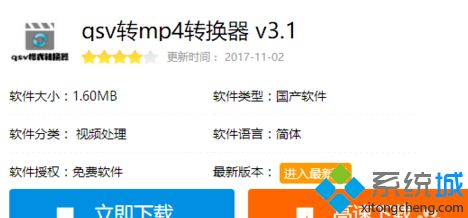
第二步,添加视频文件:打开qsv转换器:双击转换器图标,就运行到了qsv格式转换器的主界面上,我们可以很清楚看到软件简单的整体界面。

软件的操作也是很明显的。打开后就开始添加奇艺视频网站下载的 sv视频文件了。
点击左上角的“添加文件”按钮,然后在存放视频文件的文件夹上将视频文件添加进来。
第三步,修改存放路径:qsv 文件添加进来之后,我们可以看到上面还有其他一些按钮提示啦,“删除文件”就是添加错误的文件,删除重新添加,第三个按钮“开始转换”就是开始将qsv转换成flv的按钮啦。
下面的输出文件夹右边有一个输出路径的设置。想要转换完成后的文件存放路径,点击右边的按钮,就可以在弹出的对话框上修改存放路径。
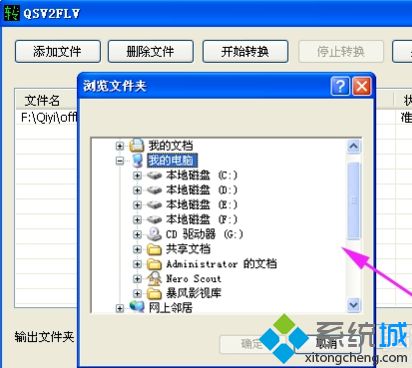
第四步,转换qsv:点击“开始转换”按钮,进行qsv文件的转换。转换的过程进度一般都是比较快速的。
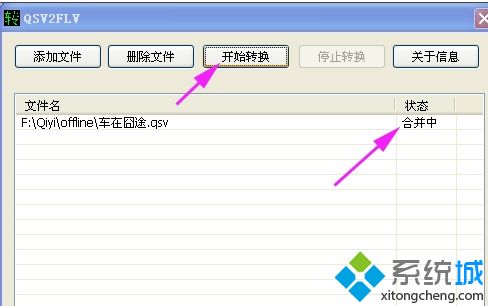
第五步,只需要等到上面的提示是“完成”字样之后,那么qsv 格式就转换完成啦,这时就可以在设置的输出路径上找到提取成功后的flv格式文件了。
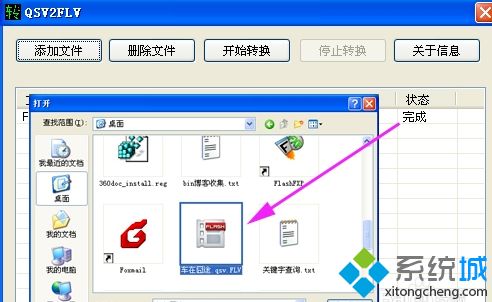
第六步,换成 MP4 格式:打开全能视频转换器,再将flv转换成mp4格式。将刚才已经转换好的qsv文件视频文件添加进来。
1、添加视频,
2、设置输出格式(这里就可以设置为 MP4 格式了),
3、转换按钮,
4、为输出目录。
设置好输出格式为MP4 ,且设置好输出目录后(当然也可以不用设置)。
点击转换按钮,即开始转换,转换速度也是比较快的。转换完成后,在所输出目录中,就可以看到转换好的MP4视频文件了。
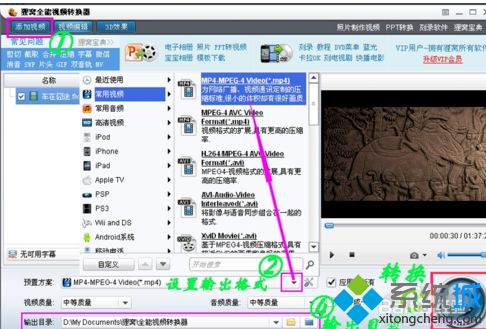
关于xp系统播放qsv格式文件的方法分享到这里了,如果你电脑没有爱奇艺播放器,可以将qsv格式转成MP4格式,非常不错的方法。
相关教程:gif是视频文件格式吗怎么播放amr文件我告诉你msdn版权声明:以上内容作者已申请原创保护,未经允许不得转载,侵权必究!授权事宜、对本内容有异议或投诉,敬请联系网站管理员,我们将尽快回复您,谢谢合作!










